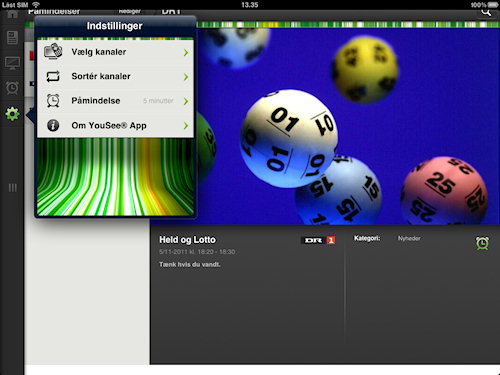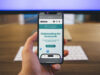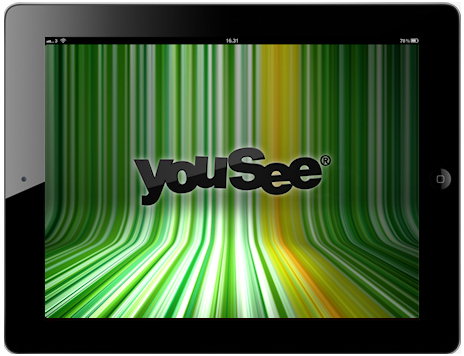
Indledning
Den nye YouSee TV App til iPhone og iPad lover den absolut bedste tv-oplevelse. Det lyder jo spændende. I denne anmeldelse kigger vi nærmere på om det nu også holder.
YouSee TV App er udkommet til Apple iOS, det vil sige iPhone, iPod Touch og iPad. Senere følger en Android version. Den nye App er gratis for alle, men det er kun muligt at se LIVE TV hvis tablet eller smartphone er tilsluttet YouSee bredbånd.
Til denne anmeldelse anvendes en iPad 2, der har en skærm på 9,7″
TV på en tablet computer
Man kan argumentere for at skærmen på en iPhone eller iPod er for lille til at se TV. Det kan sagtens bruges i en håndevending på farten, men da YouSee TV App kun virker hjemme på bredbåndsforbindelsen er anvendelsesmulighederne måske mindre. Men det er jo bare et tilbud, som man kan vælge at bruge eller ej.
Med en tablet computer som en iPad er det derimod en helt anden snak. Skærmstørrelsen her er faktisk ganske nyttig, til lige at følge med i TV programmerne med iPad’en stående ved siden af på skrivebordet, arbejdsbordet, køkkenbordet, havebordet eller sengebordet.
Den iPad 2, som denne test blev lavet med, kan holde strøm til 8-9 timers TV. Så her har YouSee bredbånds-kunder pludselig et trådløst transportabelt TV til mange timers underholdning.
Som et lille ekstra TV er tablet-computeren derfor ikke ueffen, også selvom en iPad ikke har et 16:9 display.

YouSee TV App omdanner iPad til et lille trådløst TV til hjemmet og haven (Foto: recordere.dk)
Velkommen til forsiden
Når YouSee TV App startes første gang vises forsiden, hjemmeskærmen der giver et overblik over hvad ens favorit-kanaler viser næste gang.
Visningen kan skiftes over til at liste de mest populære TV-programmer lige nu.
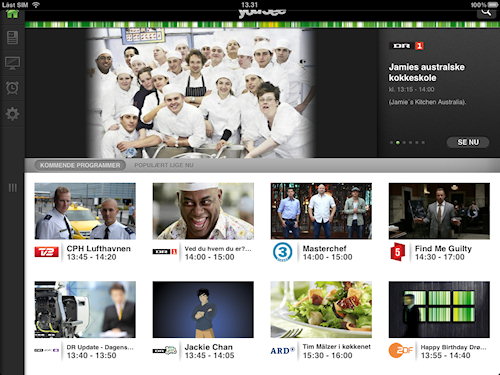
Forsiden på YouSee TV App viser de kommende programmer, de næste eller populæreste.
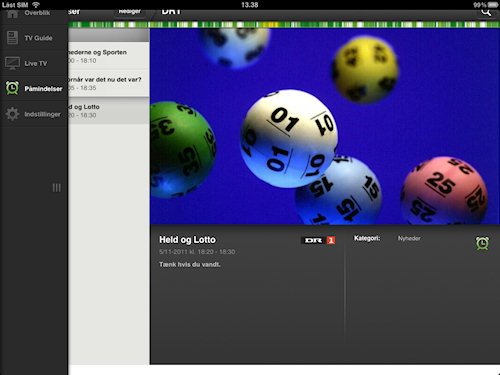
Menuen til venstre kan trækkes ud, så der kommer beskrivelser af menu-punkterne med.
TV-guiden
YouSee TV-guide er integreret i den nye App. Det betyder at TV-programmet kan tjekkes for hver kanal. Der er TV-programmer en uge frem.
Der kan kaldes en omtale frem af de enkelte programmer, og er der et senere program som interesserer, er det muligt at få en påmindelse inden det vises på TV. Mere om det senere.
Oversigten over kanaler kan sorteres på forskellige måder. Det kan være de favorit-kanaler man har udvalgt, eller andre grupperinger efter indhold, sprog eller TV-pakke.
Den del med at kigge TV-programmer frem i tiden fungerer dog ikke optimalt. Guiden glemmer hvilken dag man kigger på, så snart der vælges en anden kanal går oversigten tilbage til dagen i dag. Det betyder at man ikke lige kan se hvad der kommer i morgen på alle kanalerne, uden at skulle igennem en masse unødige tryk.
Til gengæld er det lækkert at der er brugt mange billeder i guiden. Som billedet herunder, hvor værten Anders Breinholt vises med et stort billede, sammen med omtalen af TV-programmet Natholdet. De visuelle elementer i tv-guiden er med til at gøre den nem og overskuelig at bruge.
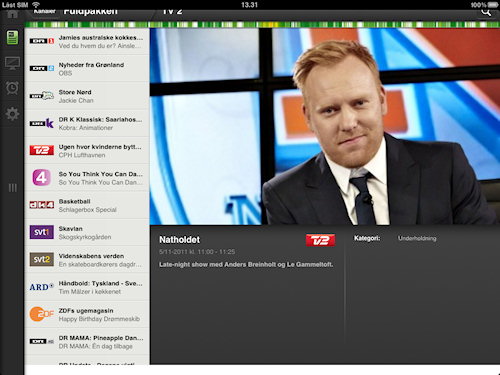
TV-guiden viser hvad de enkelte kanaler sender, og der er beskrivelser af programmerne.
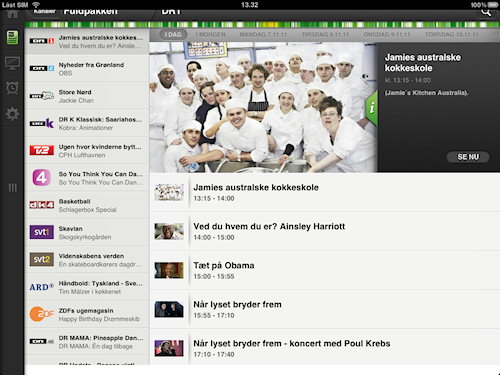
Vælges en kanal i oversigten, vises hvad den kanal sender i dag og en uge frem.
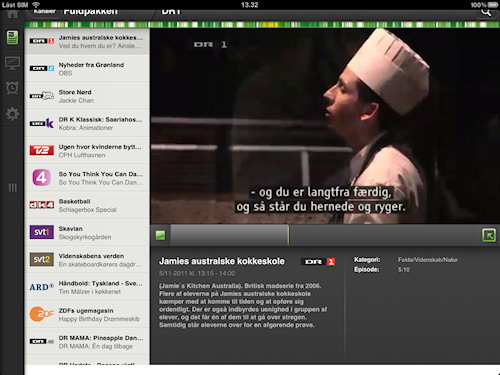
I TV-guiden er der omtale af de enkelte programmer.
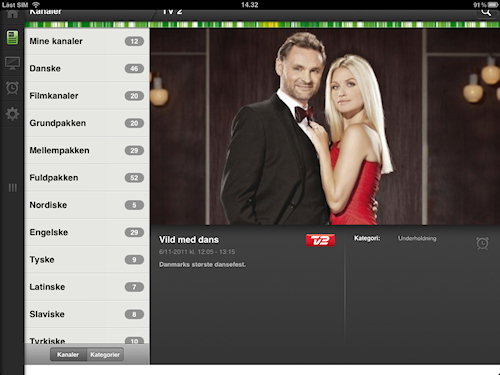
TV-guiden kan også gruppere kanalerne efter indhold, sprog eller pakke
Live TV
Når Live TV startes så ser TV-billederne dårlige ud i de første par sekunder. Her måler applikationen på kvaliteten af internetforbindelsen, og tilpasser derefter TV-signalerne til den mest optimale kvalitet.
Er der et program i kanal-oversigten som man gerne vil se, trykkes på PLAY-knappen og Live TV starter. Herefter kan der zoomes til fuld skærm med en anden knap. Kvaliteten af TV-signalerne er ikke HD, men til brug på en lille skærm som en iPad finder jeg kvaliteten tilstrækkelig.
Det er muligt at se langt de fleste tv-kanaler som husstanden har i forvejen. Dog er der enkelte kanaler der endnu ikke er tilgængelige via TV App.
Når Live TV er startet, er det muligt at zappe igennem kanalerne, blot ved at vælge en ny kanal i listen.
En ting der dog savnes, er at applikationen kan vende tilbage til Live TV selv, hvis den har været afbrudt mens der blev kigget TV. Eksempel, jeg ser TV 2. Skal lige tjekke en besked eller mail, og forlader YouSee App. Når jeg vender tilbage måtte applikationen gerne genoptage Live TV selv, på den kanal hvor den slap. YouSee TV App husker dog kanalen, så man behøver kun trykke Play og Zoom igen for at vende tilbage.
Da en iPad ikke har et 16:9 display vises Live TV med sorte bjælker i top og bund, når TV-signalet er zoomet til fuld skærm. Måles størrelsen svarer det til et TV på ca. 9″.
Gik du glip af målet? Under Live TV er det muligt at springe 30 sekunder tilbage i tid, på den kanal der kigges på. Så de seneste 30 sekunder gentages.
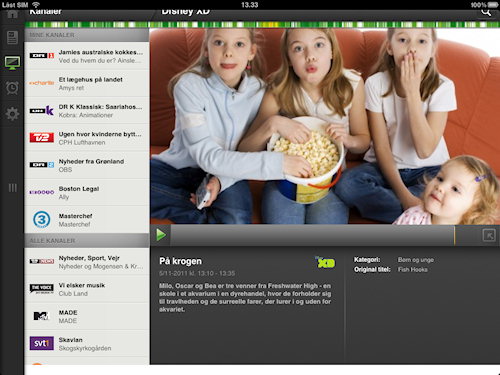
Live TV startes med PLAY-knappen

Live TV kan både vises i et vindue eller fuld skærm. Da iPad skærmen ikke er 16:9 er der sorte bjælker.
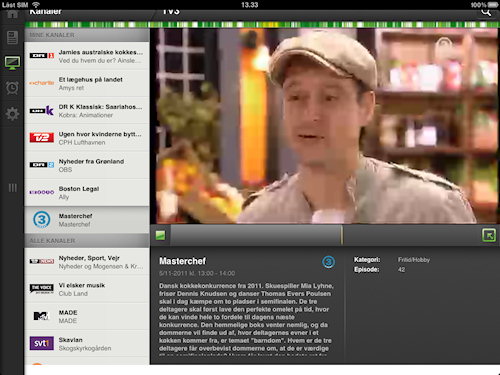
TV-billedet ser dårligt ud de første sekunder mens kvaliteten af internetforbindelsen testes.
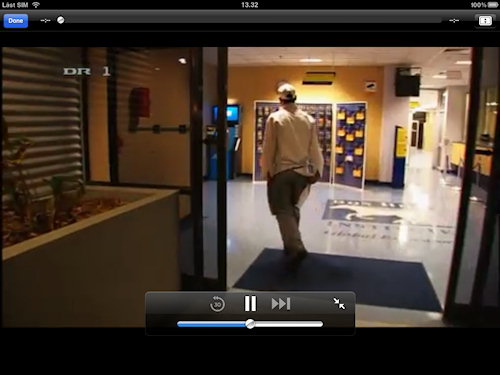
Der kan hoppes 30 sekunder tilbage i tid. Hvis man lige missede målet el.lign.
Påmindelser
TV App kan ikke optage, men YouSee har indbygget en funktion der kan hjælpe med at minde om TV-programmer man gerne vil se.
Når man støder på et program i TV-guiden, som man gerne vil have en påmindelse om, trykkes på knappen der ligner et vækkeur. Herefter lægges påmindelsen ind. Når tiden oprinder kommer der en påmindelse på skærmen, med mulighed for at springe ind og se programmet.
Hvor tidligt påmindelserne skal komme, før selve tv-programmet starter, vælges under indstillinger. Der kan vælges fra 5 minutter før og op til en time før.
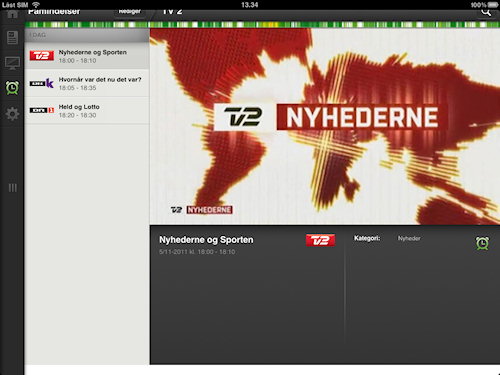
Oversigten over påmindelser til venstre. i højre side ses det lille vækkeur er aktiverer en påmindelse.
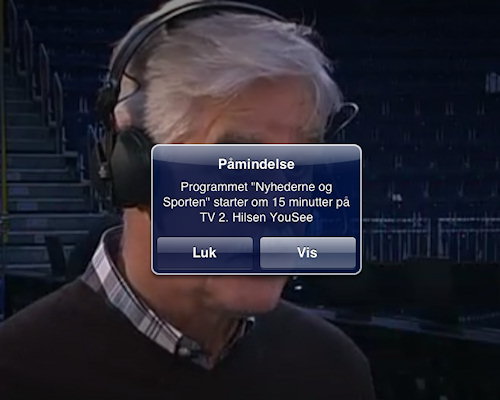
Påmindelsen dukker op på skærmen, og trykkes “Vis” vises TV-kanalen.
Indstillinger
Under indstillinger er det muligt at vælge favoritkanalerne, og sortere disse i den rækkefølje som de skal listes i oversigterne. På den måde kan YouSee TV App tilpasses de personlige præferencer.
Det er også herinde tiden for påmindelse indstilles. Fra 5 minutter før til 60 minutter før. Det er samme indstilling der anvendes på alle påmindelser.
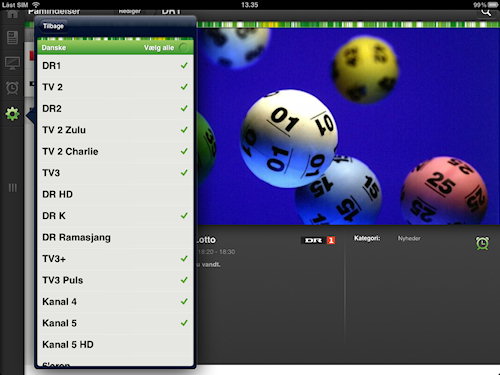
Her vælges hvilke kanaler der skal med i favoritlisten.
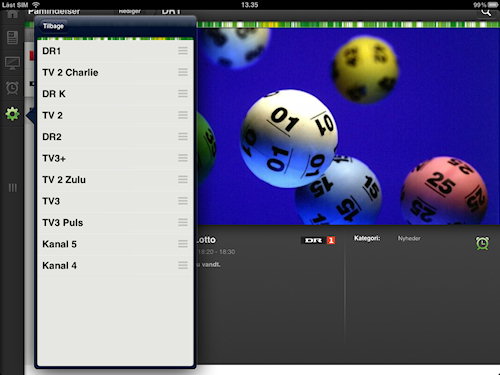
Her kan kanalerne sorteres, ved at trække rundt på dem i oversigten.
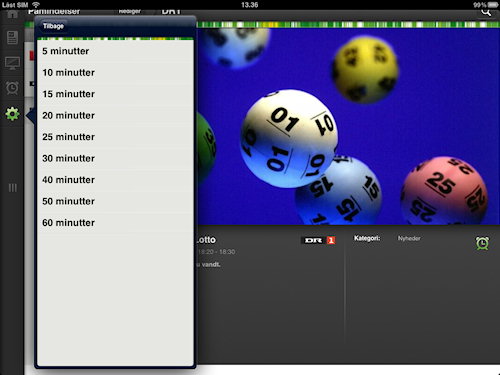
Tiden for påmindelser kan stilles fra 5 minutter før, op til 60 minutter før.
Søgning
Kan du ikke lige finde programmet, så søg efter det. YouSee TV App kan søge i hele TV-guiden.
Blot tryk på forstørrelsesglasset øverst til højre, så dukker søgevinduet op i højre side.
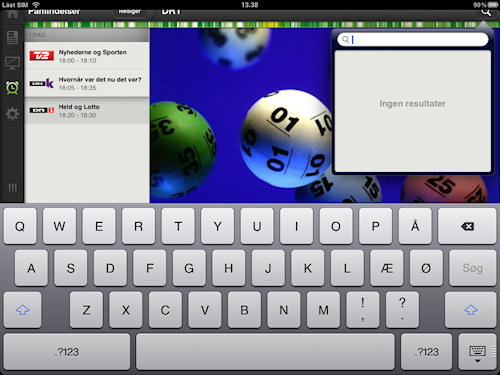
Indtast søgeord i vinduet til højre.
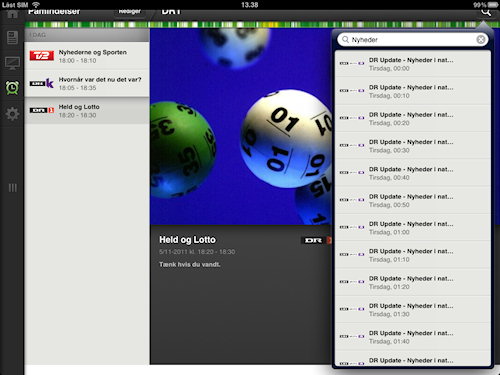
Søgeresultaterne vises i en oversigt til højre.
AV udgang
Modsat mange Android tablet computere, så er iPad ikke født med en HDMI udgang.
Det er dog muligt at hente HDMI ud til en fladskærm via en HDMI adapter. Med sådan en kan iPad levere TV-signalerne videre til en fladskærm eller projektor.
Det burde ligeledes være muligt at bringe iPad skærmen trådløst ind på TV’et, via den nye Airplay mirroring. Det er dog ikke testet i forbindelse med denne anmeldelse.

Apple HDMI adapter
Udendørs TV
YouSee TV App virker kun hjemme på bredbåndsforbindelsen, men kan det trådløse netværk række ud i haven, kan tablet-computeren også bruges som et transportabelt TV derude.
Til gengæld er der lukket for at bruge TV-signalerne på farten, da det er lukket af rettighedsmæssige årsager.
Men hvis YouSee en dag åbner for muligheden for WebTV på farten, kan vi afsløre at det teknisk set fungerer fint via 3G også.

YouSee iPad TV vil også virke i haven, hvis blot det trådløse netværk rækker derud (Foto: recordere.dk)

Nej, dette scenarie vil desværre ikke virke. iPad skal være på YouSee bredbånd for at se TV.
Konklusion
Det vides ikke hvilke overvejelser YouSee må have gjort, inden de besluttede at udgive en TV App. Men hvis de har tænkt, at det ikke handler om at være først, men om at være bedst, så har de ikke ramt ved siden af.
YouSee TV App er en gennemført applikation til Apple iPad. Den findes også til iPod Touch og iPhone, men de er ikke testet her.
Det er meget få Apps jeg kan sige det om, da jeg kan være ret kræsen i min tilgang til de funktioner og muligheder som smartphones og tablet computere byder på. Der savnes dog en Android App , men den har YouSee lovet er undervejs.
Men hele den måde YouSee har integreret deres TV-oversigt og viden om TV-programmerne fungerer ret godt, og der er kun ganske få ting jeg ville ændre hvis jeg kunne. Det er de ting som er nævnt under selve gennemgangen ovenfor.
YouSee kan ikke tilbyde hjemmets TV-signaler frit udenfor hjemmet pga. rettigheder. Men tænk hvis de også ville tilbyde denne samme applikation, som en del af deres abonnementsbetalte WebTV. Så man også kunne sidde i parken, i skolen eller nede ved havnen, og se TV på en tablet computer på samme måde som her.
Holder den så? Ja, 100%. Har du YouSee bredbånd og en Apple smartphone eller tablet, så skynd dig at hente denne applikation. Muligheden for at kunne se TV trådløst i hjemmet eller i haven er ganske vanedannende.
YouSee har ramt plet her, og jeg forventer at deres nye TV App hurtigt vil stryge til tops på download-listerne herhjemme. Og når den først er hentet, er det næppe en applikation der kommer til at ligge og samle støv.
God fornøjelse med dit nye mini TV. YouSee TV findes i Appstore
Video gennemgang
Videoen her giver en tour rundt i de forskellige funktioner i YouSee TV App.
Video gennemgang af YouSee TV App til iPad. Videoen er bedst i fuld skærm.